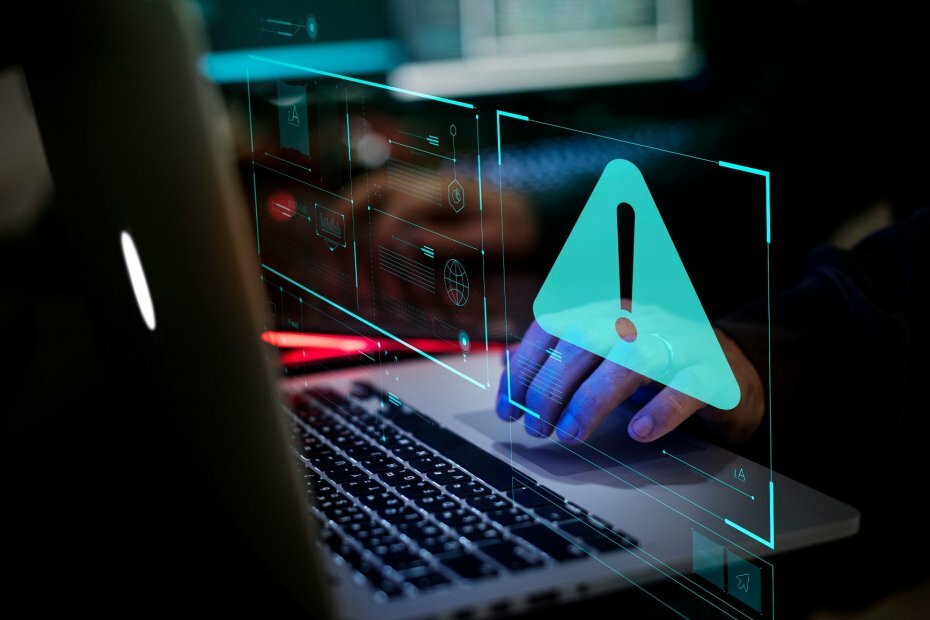Viskas, ko reikia norint įdiegti „Windows“.
- Jei susiduriate su 0x8007025d klaida kompiuteryje, tai gali būti dėl kompiuterio atminties problemų.
- Greitas ir efektyvus šios problemos sprendimas – pakeisti HDD arba SSD dydį ir suformatuoti.
- Kitas puikus sprendimas yra paleisti atminties diagnostikos įrankį.
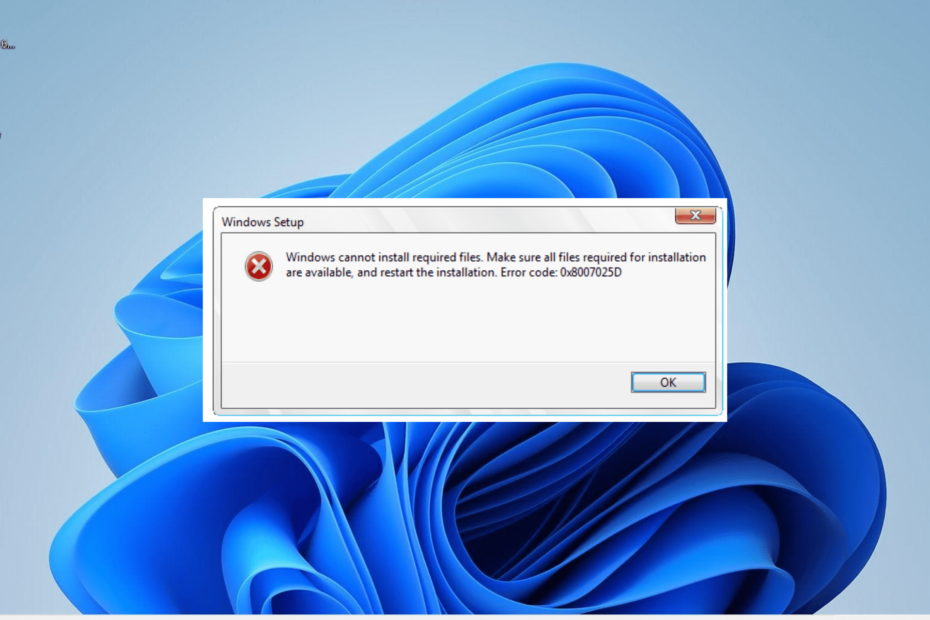
XĮDIEGTI PASPUSTELĖT ATSISIUNČIŲ FAILĄ
„Fortect“ yra sistemos taisymo įrankis, galintis nuskaityti visą jūsų sistemą, ar nėra pažeistų ar trūkstamų OS failų, ir automatiškai pakeisti juos veikiančiomis versijomis iš savo saugyklos.
Padidinkite kompiuterio našumą trimis paprastais žingsniais:
- Atsisiųskite ir įdiekite „Fortect“. savo kompiuteryje.
- Paleiskite įrankį ir Pradėkite nuskaitymą
- Dešiniuoju pelės mygtuku spustelėkite Remontas, ir pataisykite per kelias minutes.
- 0 skaitytojai šį mėnesį jau atsisiuntė Fortect
„Windows“ diegimas, nors ir lengvas, paprastai nėra paprastas. Ir viena iš pagrindinių klaidų, apie kurias praneša vartotojai Windows negali įdiegti reikalingų failų, kartu su klaidos kodu 0x8007025d.
Ši problema dažniausiai kyla, kai vartotojai bando švariai įdiegti savo OS. Laimei, tai nėra problema be pataisymo, todėl šiame vadove parodysime, kaip jos atsikratyti.
Kas yra klaidos kodas 0x8007025d?
Klaidos kodas 0x8007025d yra sustabdymo kodas, kuris paprastai rodomas, kai vartotojai atlieka švarų operacinės sistemos diegimą per USB. Ši klaida taip pat atsiranda, kai Windows PC atnaujinimas.
Nors yra keletas galimų šios klaidos priežasčių, toliau pateikiamos kelios dažniausiai pasitaikančios priežastys:
- Sugedusi atmintis: Viena iš ryškiausių šios klaidos priežasčių yra sugedusi arba neteisingai suskaidyta atmintis. Šios problemos sprendimas yra sumažinti atminties dydį ir ją suformatuoti.
- Sugedęs USB: Jei bandant išvalyti „Windows 10“ diegimą rodomas klaidos kodas 0x8007025d, tai gali būti dėl sugadintos USB atmintinės arba kabelio. Priklausomai nuo situacijos turite pakeisti „flash drive“ arba laidą.
- Sugadinta naujinimo talpykla: Kartais klaidos kodas gali būti dėl netinkamos talpyklos. Šių nepageidaujamų failų išvalymas čia reikėtų pasistengti.
Kaip ištaisyti klaidos kodą 0x8007025d?
Prieš pereinant prie pataisymų šiame skyriuje, toliau pateikiami keli pagrindiniai trikčių šalinimo veiksmai, kuriuos reikia išbandyti:
- Atjunkite visus išorinius įrenginius.
- Naudokite kitą USB.
- Atsisiųskite naują „Windows“ ISO vaizdo failą.
- Pašalinkite ir iš naujo įdiekite SSD.
Jei klaidos nepavyks ištaisyti, dabar galite ištirti toliau pateiktus sprendimus.
1. Paleiskite atminties diagnostiką
- Išjunkite kompiuterį ir vėl įjunkite. Išjunkite jį priverstinai (spausdami ir laikydami maitinimo mygtuką), kai pasirodys gamintojo logotipas. Pakartokite tai du kartus, kad būtų parodytas išplėstinio paleidimo puslapis.
- Pasirinkite Trikčių šalinimas variantas.
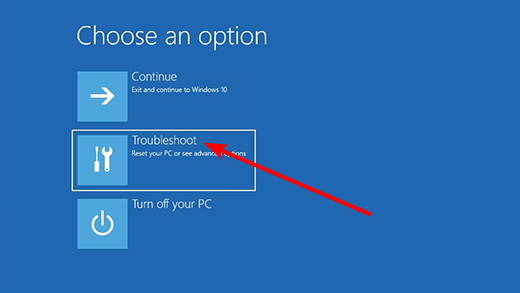
- Dabar pasirinkite Išplėstiniai nustatymai.
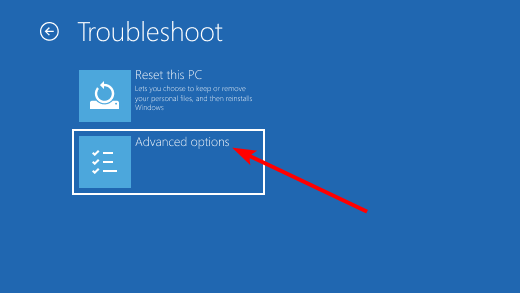
- Pasirink UEFI programinės įrangos nustatymai variantas.
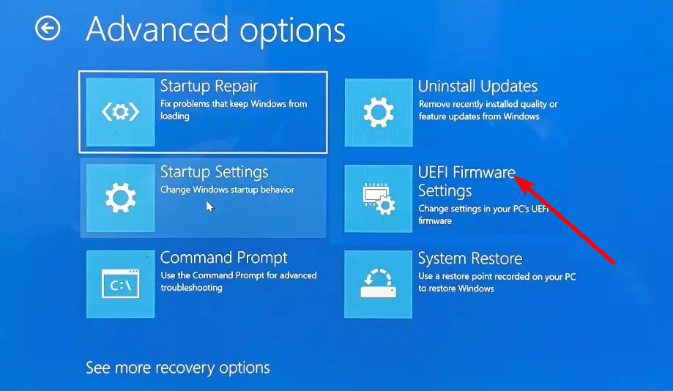
- Tada spustelėkite Perkrauti variantas.
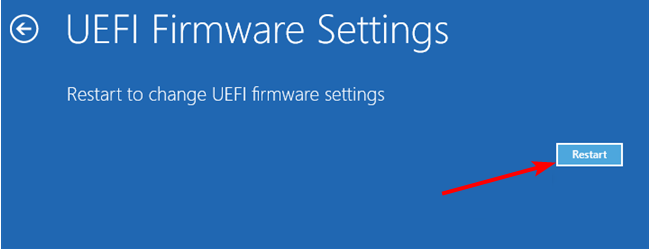
- Kai kompiuteris paleidžiamas iš naujo ir įkeliamas į BIOS, pasirinkite Diagnostika variantas.
- Galiausiai pasirinkite Atminties testas, paspauskite Įeikite mygtuką ir palaukite, kol diagnozė bus baigta.
Kai kuriais atvejais ši klaida 0x8007025d gali atsirasti dėl RAM problemų. Šios problemos sprendimas yra paleisti atminties diagnostikos įrankį.
2. Sumažinkite SSD arba HDD dydį ir suformatuokite
- Pakartokite 1–5 žingsniai in 1 sprendimas aukščiau.
- Spustelėkite Įkrovimas arba Sistemos konfigūracija skirtuką ir pasirinkite Įkrovos parinktys.
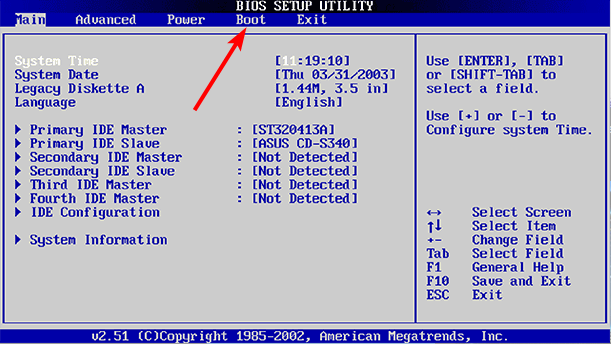
- Dabar įjunkite Senasis palaikymas variantas.
- Spustelėkite Taip parinktį patvirtinti veiksmą ir pasirinkti Išeiti kitame puslapyje.
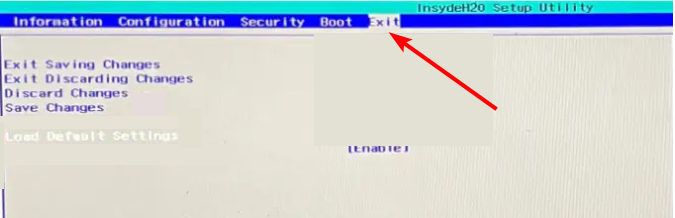
- Ant Įkrovos tvarkyklė puslapyje pasirinkite USB standusis diskas (UEFI) variantas.
- Tada pasirinkite savo OS versiją.
- Ant „Windows“ sąrankos dialogo langas, pasirinkite tinkintą parinktį.
- Dabar spustelėkite Taikyti parinktį ir spustelėkite Formatas kitame puslapyje esantį mygtuką, kad formatuotumėte naujus ir pagrindinius skaidinius.
- Galiausiai spustelėkite Kitas parinktį ir palaukite, kol procesas bus baigtas.
Eksperto patarimas:
REMIAMAS
Kai kurias kompiuterio problemas sunku išspręsti, ypač kai kalbama apie trūkstamus arba sugadintus sistemos failus ir „Windows“ saugyklas.
Būtinai naudokite tam skirtą įrankį, pvz Fortect, kuri nuskaitys ir pakeis jūsų sugadintus failus naujomis versijomis iš savo saugyklos.
Kartais 0x8007025d klaidą gali sukelti per daug vietos skaidinyje, kuriame norite įdiegti „Windows“. Ši papildoma vieta gali būti sugadinta ir gali būti rodomas šis klaidos pranešimas.
Sprendimas yra sumažinti vietos ir formatuoti diską.
3. Išjungti antivirusinę
- Paspauskite Windows raktas, tipas virusasir pasirinkite Apsauga nuo virusų ir grėsmių.
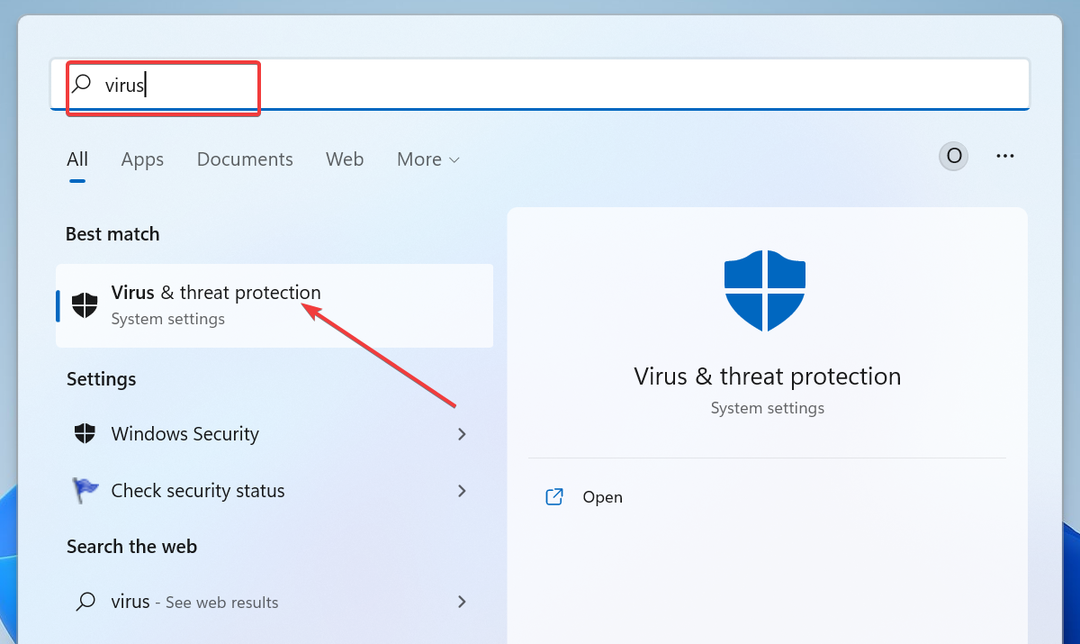
- Dabar spustelėkite Tvarkyti nustatymus.
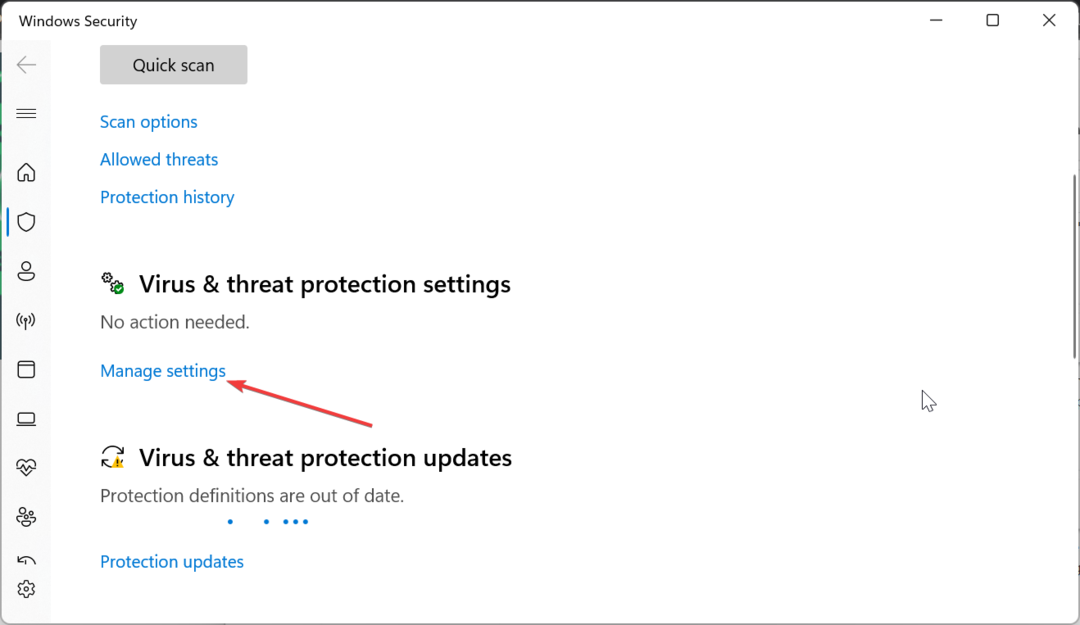
- Perjunkite jungiklį Realaus laiko apsauga atgal, kad jį išjungtumėte.
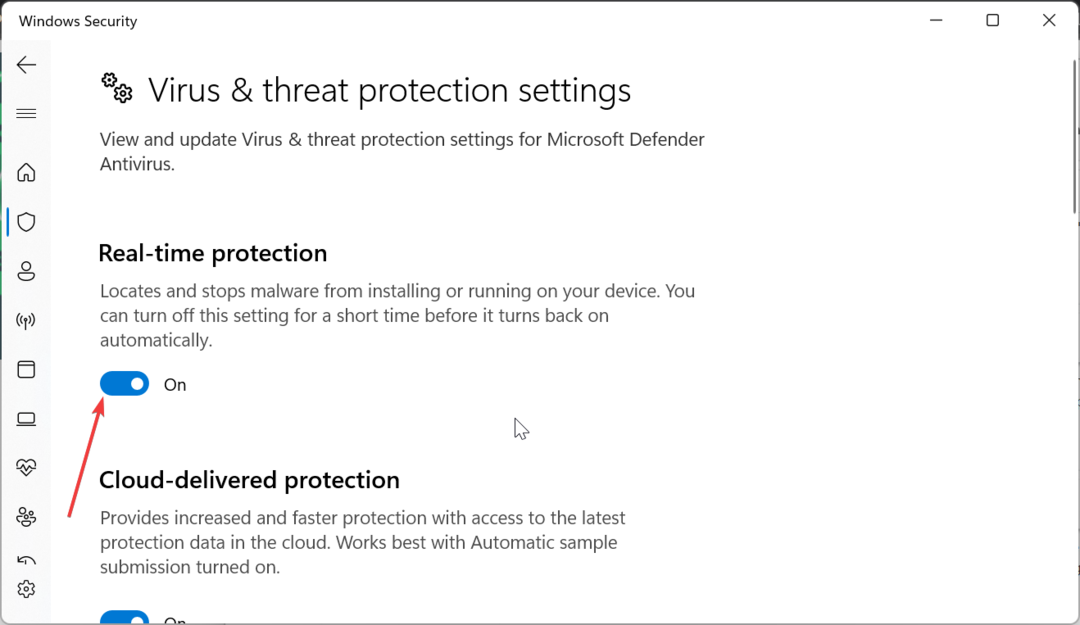
- Galiausiai, jei naudojate trečiosios šalies antivirusinę programą, dešiniuoju pelės mygtuku spustelėkite ją ir pasirinkite Išjungti arba atitinkama parinktis.
Kai kurie vartotojai pranešė, kad 0x8007025d klaida gali atsirasti dėl jų antivirusinės programinės įrangos problemų. Laikinas antivirusinės programinės įrangos išjungimas turėtų padėti čia.
- Xinput1_3.dll nerastas arba jo nėra: kaip tai ištaisyti
- X3DAudio1_7.dll nerastas: kaip ištaisyti šią klaidą
- Pataisymas: Atminties vientisumo negalima įjungti arba papilkinti
- SFC Scannow negali ištaisyti sugadintų failų? Štai ką daryti
4. Paleiskite „Windows Update“ trikčių šalinimo įrankį
- Paspauskite Windows klavišas + aš ir pasirinkite Trikčių šalinimas dešinėje srityje.

- Spustelėkite Kiti trikčių šalinimo įrankiai variantas.
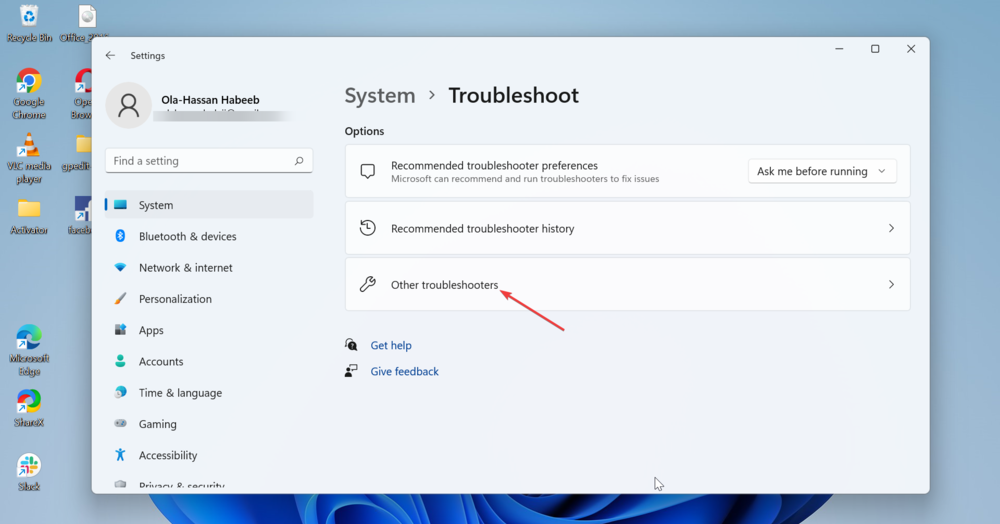
- Galiausiai spustelėkite Bėk mygtuką prieš Windows "naujinimo variantas.
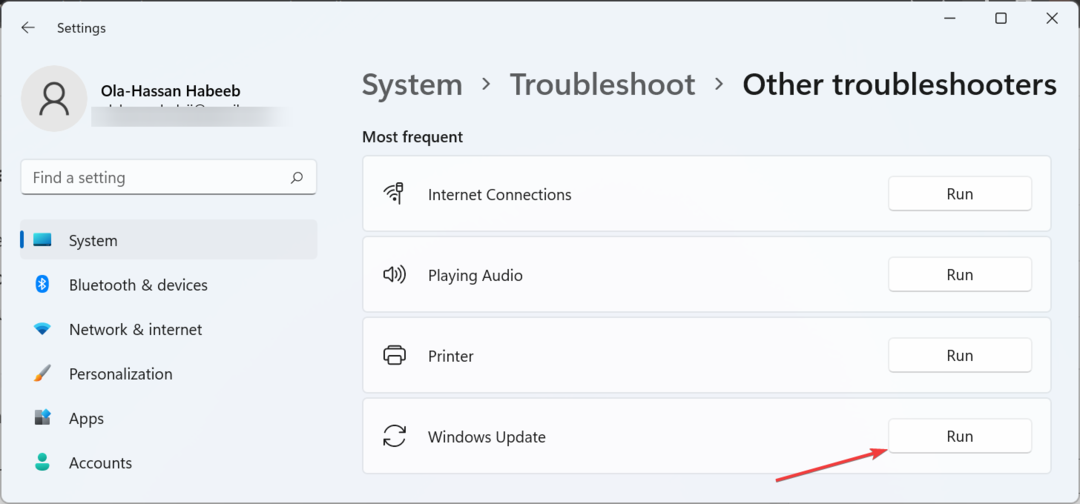
Jei bandydami atnaujinti kompiuterį gaunate 0x8007025d klaidą, tai gali būti dėl nedidelių problemų. „Windows“ naujinimo trikčių šalinimo įrankio paleidimas turėtų padėti diagnozuoti ir išspręsti problemą.
Tuo galime užbaigti šį išsamų vadovą, kaip išspręsti „Windows“ negali įdiegti reikalingų failų problemos „Windows 11“ ir „Windows 10“. Turėtumėte sugebėti išspręsti problemą su problemomis, atidžiai atlikdami veiksmus.
Jeigu „Windows 10“ nebus įdiegta jūsų kompiuteryje, peržiūrėkite mūsų išsamų vadovą, kad išspręstumėte problemą.
Nedvejodami praneškite mums toliau pateiktuose komentaruose, jei taikant mūsų sprendimus kyla problemų.
Vis dar kyla problemų?
REMIAMAS
Jei pirmiau pateikti pasiūlymai neišsprendė problemos, jūsų kompiuteryje gali kilti rimtesnių Windows problemų. Siūlome pasirinkti „viskas viename“ sprendimą, pvz Fortect efektyviai išspręsti problemas. Įdiegę tiesiog spustelėkite Peržiūrėti ir taisyti mygtuką ir tada paspauskite Pradėti remontą.
![NUSTATYTI: „Windows 10“ atnaujinimo klaida 0x800f0922 [nepavyko įdiegti]](/f/90da6687dfa2df8649a4d0eca79ab3c6.jpg?width=300&height=460)
![NUSTATYTI: „QuickTime“ diegimo klaida sistemoje „Windows 10“ [trumpasis vadovas]](/f/32cd1db867f08586bad0a8ab0bea8258.jpg?width=300&height=460)